Hur tillämpar jag villkorlig formateringssökning för flera ord i Excel?
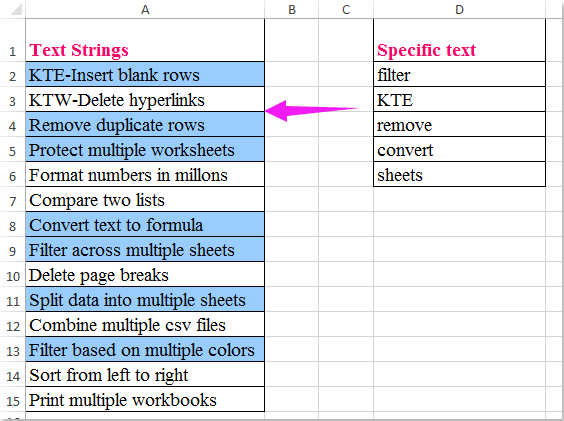
Det kan vara lätt för oss att markera rader baserat på ett specifikt värde, den här artikeln kommer jag att prata om hur man markerar celler i kolumn A beroende på om de finns i kolumn D, vilket betyder, om cellinnehållet innehåller någon text i en specifik lista och markera sedan som vänster skärmdump visas.
Villkorlig formatering för att markera cellerna innehåller ett av flera värden
Filterceller innehåller specifika värden och markera dem på en gång
Villkorlig formatering för att markera cellerna innehåller ett av flera värden
I själva verket Villkorlig formatering kan hjälpa dig att lösa detta jobb, gör med följande steg:
1. Skapa först ett intervallnamn för den specifika ordlistan, välj celltexten och ange ett intervallnamn Min lista (du kan byta namn efter behov) till Namn och tryck på ange nyckel, se skärmdump:
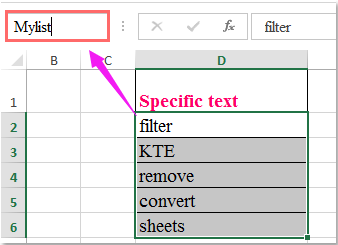
2. Markera sedan cellerna som du vill markera och klicka på Hem > Villkorlig formatering > Ny regelI Ny formateringsregel dialogrutan, avsluta nedanstående åtgärder:
(1.) Klicka på Använd en formel för att bestämma vilka celler som ska formateras under Välj en regeltyp listruta;
(2.) Ange sedan denna formel: = SUMMA (COUNTIF (A2, "*" & Mylist & "*")) (A2 är den första cellen i det intervall du vill markera, Min lista är det intervallnamn du skapade i steg 1) i Formatera värden där denna formel är sann textruta;
(3.) Och klicka sedan på bildad knapp.
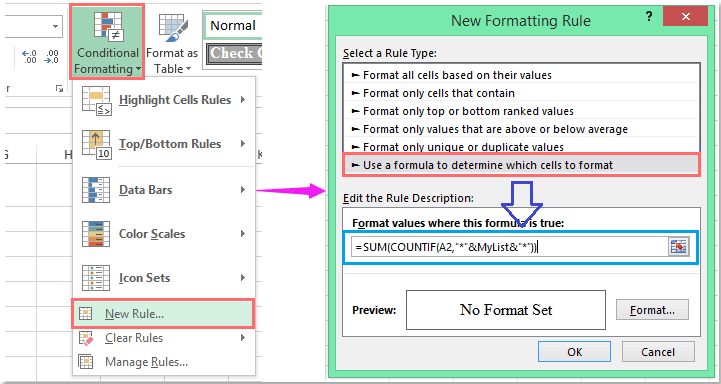
3. Gå till Formatera celler dialogrutan och välj en färg för att markera cellerna under Fyll flik, se skärmdump:
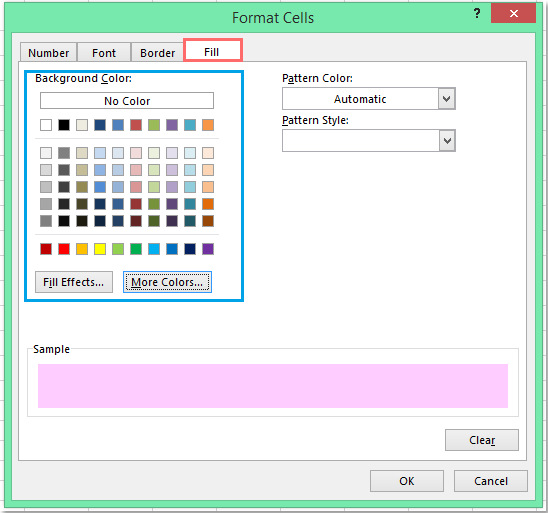
4. Och klicka sedan på OK > OK för att stänga dialogerna markeras alla celler som innehåller någon av de specifika listcellvärdena på en gång, se skärmdump:
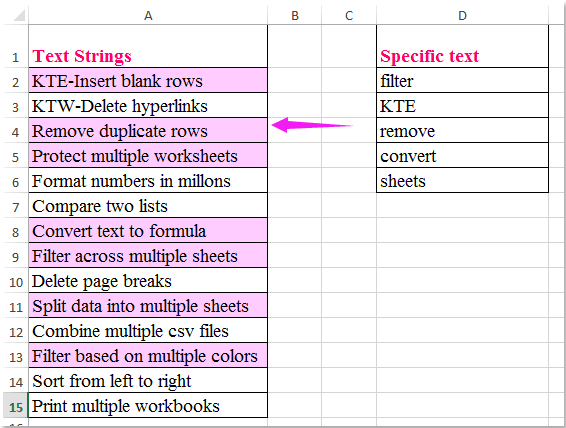
Filterceller innehåller specifika värden och markera dem på en gång
Om du har Kutools för Excel, med dess Superfilter verktyget kan du snabbt filtrera cellerna som innehåller angivna textvärden och sedan markera dem på en gång.
| Kutools för Excel : med mer än 300 praktiska Excel-tillägg, gratis att prova utan begränsning på 30 dagar. |
När du har installerat Kutools för Excel, gör så här:
1. Klicka Kutools Plus > Superfilter, se skärmdump:
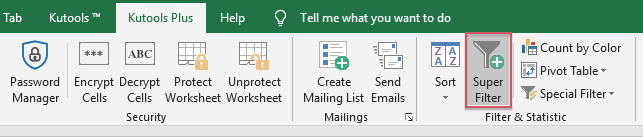
2. I Superfilter i rutan, gör följande:
- (1.) Kontrollera Specificerad alternativet och klicka sedan på
 för att välja det dataområde som du vill filtrera;
för att välja det dataområde som du vill filtrera; - (2.) Välj förhållandet mellan filterkriterierna efter behov;
- (3.) Ställ sedan in kriterierna i listrutan för kriterier.
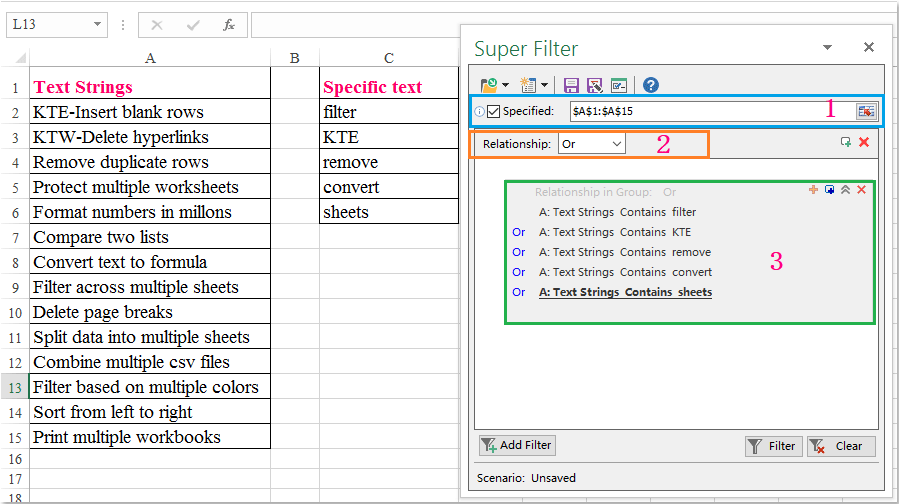
3. När du har ställt in kriterierna klickar du på Filter att filtrera cellerna innehåller de specifika värden som du behöver. Och välj sedan en fyllningsfärg för de markerade cellerna under Hem flik, se skärmdump:
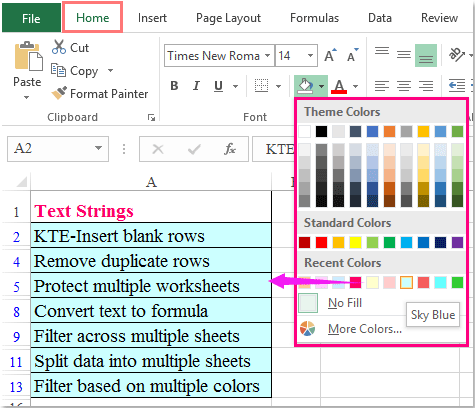
4. Och alla celler innehåller de specifika värdena är markerade. Nu kan du avbryta filtret genom att klicka Rensa knapp, se skärmdump:
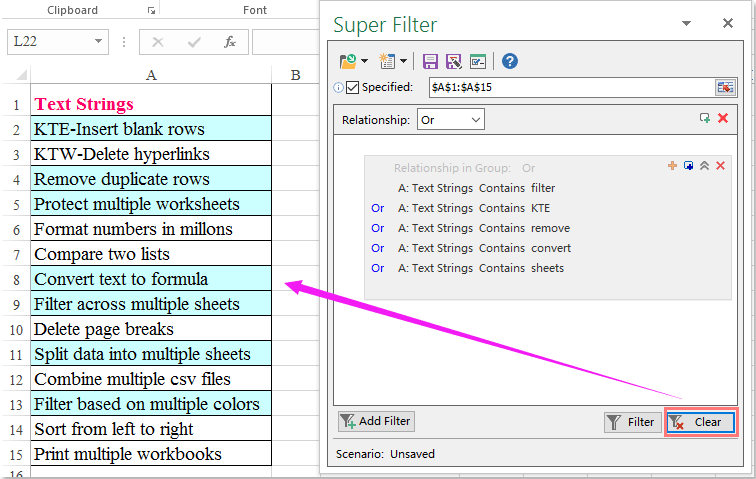
Klicka på Ladda ner och testa gratis Kutools för Excel nu!
Demo: Filterceller innehåller specifika värden och markera dem på en gång
Bästa kontorsproduktivitetsverktyg
Uppgradera dina Excel-färdigheter med Kutools för Excel och upplev effektivitet som aldrig förr. Kutools för Excel erbjuder över 300 avancerade funktioner för att öka produktiviteten och spara tid. Klicka här för att få den funktion du behöver mest...

Fliken Office ger ett flikgränssnitt till Office och gör ditt arbete mycket enklare
- Aktivera flikredigering och läsning i Word, Excel, PowerPoint, Publisher, Access, Visio och Project.
- Öppna och skapa flera dokument i nya flikar i samma fönster, snarare än i nya fönster.
- Ökar din produktivitet med 50 % och minskar hundratals musklick för dig varje dag!
